问:Win7笔记本电脑搜索不到WiFi信号怎么办?Win7找不到wifi信号怎么办?我的笔记本电脑是Win7系统,在连接WiFi的时候,根本就搜索不到WiFi信号,导致无法上网,请问应该如何解决这个问题。
答:Win7笔记本电脑搜索不到WiFi信号,有可能是这台Win7笔记本电脑没有打开无线开关,也有可能是无线路由器中的相关设置有问题引起的,下面进行详细的说明。
一、Win7笔记本电脑问题
如果Win7笔记本电脑搜索不到任何WiFi信号,则有可能是Win7笔记本电脑无线功能未启用,也有可能是Win7笔记本电脑无线网卡驱动未安装引起的。
1、Win7笔记本电脑无线功能未启用
有些Win7笔记本电脑,有一个无线开关,需要先打开这个无线开关,启用Win7笔记本电脑上的无线功能,启用后才能够搜索到WiFi信号的。
重要说明:
不同品牌的笔记本电脑,或者不同型号的笔记本电脑,无线功能的开启和关闭的方法不同,具体的启用方法请参见该笔记本的使用说明书;或者百度笔记本电脑的品牌名称+型号+无线功能启用方法。
2、Win7笔记本电脑无线网卡驱动问题
如果Win7笔记本电脑无线网卡驱动有问题,会导致无线网卡无法正常工作,也会出现搜索不到任何WiFi信号的问题。所以,请先检测下Win7笔记本电脑中无线网卡的驱动是否有问题。
如果不知道如何检测,可以下载一个“驱动人生”或者“驱动精灵”,安装到Win7笔记本电脑上,然后运行这个软件,会自动检测电脑上的驱动是否有问题。
二、无线路由器相关设置问题
如果Win7笔记本电脑可以搜索到其它的WiFi信号,就某一个WiFi信号无法搜索到。这样的问题,多半是无线路由器中的相关设置有问题引起的,下面详细介绍。
1、“SSID广播”功能未启用
无线路由器中是可以设置不光广播WiFi信号的,也就是路由器不提供WiFi信号。如果不小心在路由器上关闭了“SSID广播”这个功能,就会造成Win7笔记本电脑搜索不到该路由器的WiFi信号了。
所以,请进入你路由器的设置页面,找到“无线设置”选项,然后查看“SSID广播”功能是启用的。
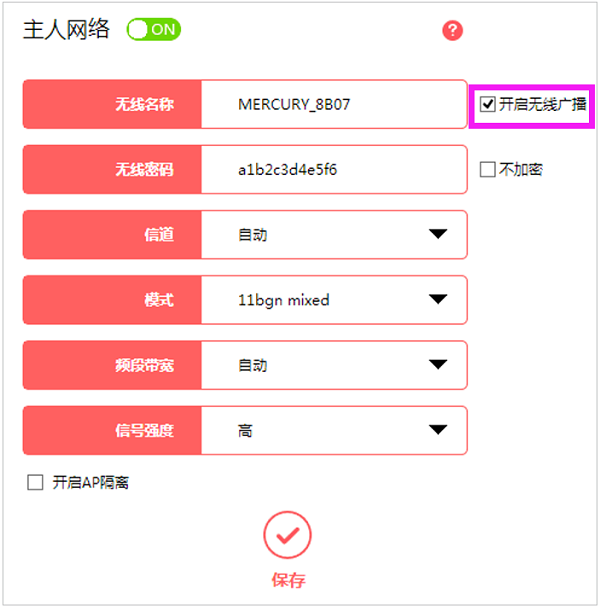
2、WiFi名称是中文
有些Win7笔记本电脑的无线网卡,不支持中文,或者对中文支持不友好,会出现搜索不到中文名称WiFi信号的问题。所以,如果你路由器中的WiFi信号名称是中文,请将其修改为字母、数字;修改后,你的Win7笔记本电脑就可以搜索到这个WiFi信号了。
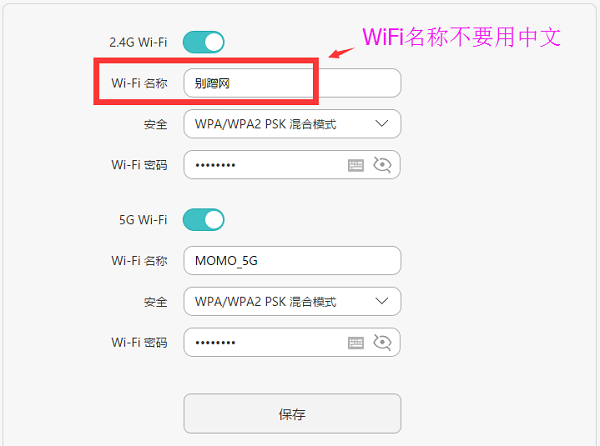
3、“信道”问题
在无线路由器的“无线设置”选项下,有一个“信道”的选项,“信道”有1-13或者1-11这几个值,默认情况下是由路由器自动选择的一个值。有时候信道设置不合理,也会造成Win7笔记本电脑,搜索不到WiFi信号的问题。
所以,如果检查了前面几个方面都没有问题,则有可能是路由器中的“信道”设置不合理引起的了。请登录到路由器的设置页面,找到“信道”选项,手动选择一个值,如下图所示。
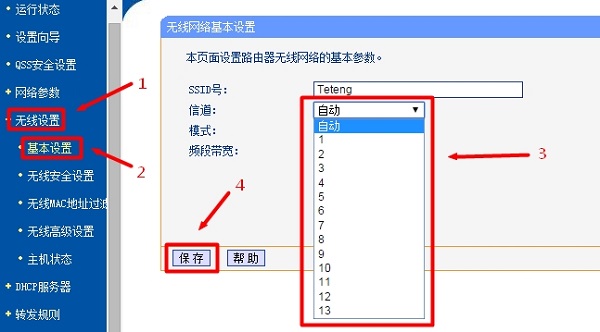
注意问题:
不同的无线路由器,设置页面不一样;但是,“SSID广播”、“WiFi名称”、“信道”都是在“无线设置”选项下。所以,只要先登录到路由器的设置页面,找到“无线设置”选项,就可以检查上诉3个方面的设置了。
相关文章:
原创文章,作者:陌上归人,如若转载,请注明出处:http://jc.a300.cn/luyouqi/pc/win7/win7-ssbd-wifi.html
